Rollen und Features
Benötigte Rollen und Features sind:
- DHCP-Server
- Hyper-V
Diese können im Servermanager via Rollen und Features hinzufügen nachinstalliert werden.
Während der Installation von Hyper-V vorerst keinen virtuellen Switch erstellen.
Routing & Netzwerk
Hetzner routet das zusätzliche Subnet auf die Haupt IP des Servers und vergibt hier keine weiteren MAC Addressen. Um die zusätzlichen IPs nutzen zu können muss daher auf dem Server lokal geroutet werden.
TCP/IP Forwarding aktivieren
- regedit.exe ausführen
- zum Pfad
HKEY_LOCAL_MACHINE\\System\\CurrentControlSet\\Services\\Tcpip\\Parameterswechseln - Eintrag
IPEnableRouterDatentypREG_DWORDauf den Wert 1 setzen
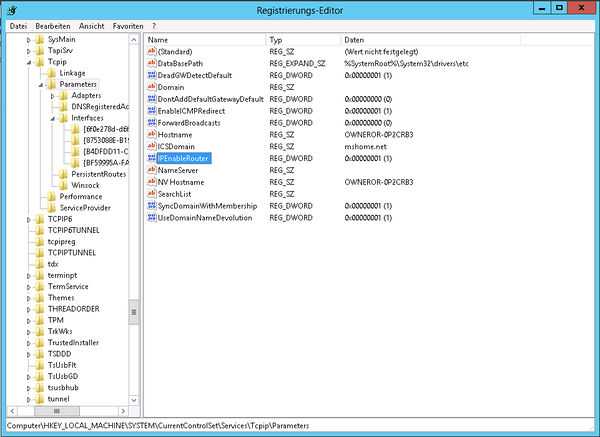
Virtuellen Switch anlegen
- Hyper-V Manager öffnen und im Manager für virtuelle Switche einen neuen virtuellen Switch vom Typ Intern anlegen
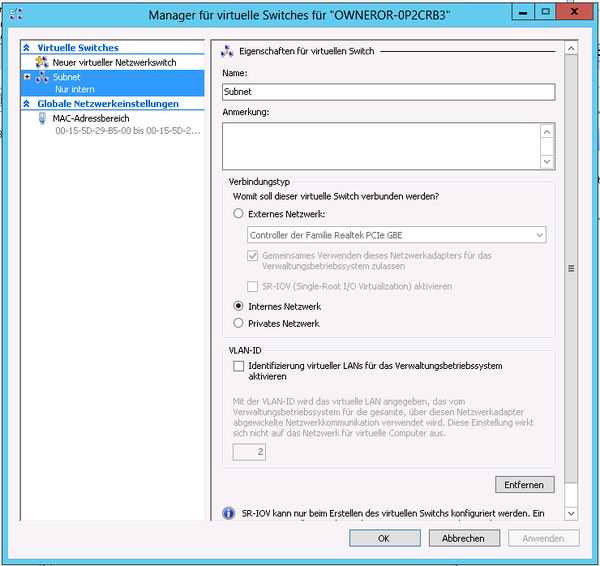
Interface konfigurieren
- über die Systemsteuerung im Netzwerk und Freigabecenter bei den Adaptereinstellungen für den neu angelegten virtuelle Switch eine IP aus dem Subnet konfigurieren
Nach einem Reboot ist diese konfigurierte IP bei korrekt aktiviertem Forwarding bereits erreichbar (Ping).
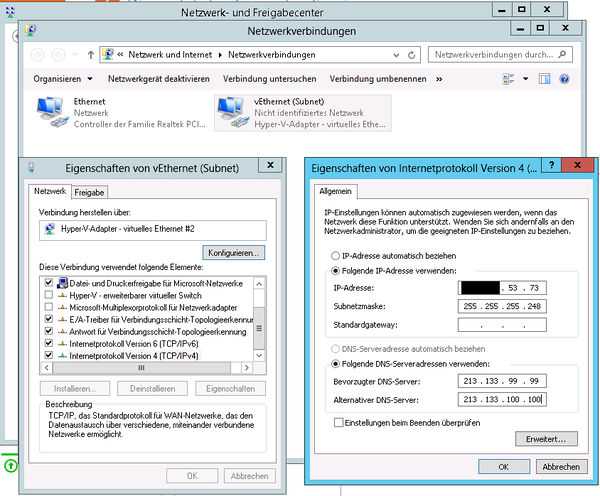
DHCP
Um den virtuellen Computern automatisch die Subnet IPs zuzuordnen und PXE Boot zu ermöglichen ist die Einrichtung eines DHCP Servers erforderlich.
Konfiguration
Im Servermanager das DHCP Applet öffnen und folgende Einstellungen vornehmen:
- Rechtsklick auf den Server -> Bindungen hinzufügen / entfernen -> Haken für das externe Interface entfernen
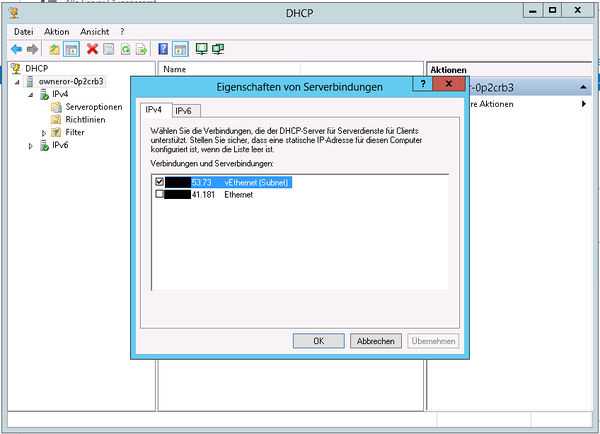
- Rechtsklick auf IPv4 -> Neuer Bereich -> Subnet Ips konfigurieren
- beachten Sie, dass Start-IP - EndIP abzüglich Netzip, bereits vergebene vSwitchIP und BroadcastIP angegeben werden müssen
- Bsp: von Hetzner erhaltenes Netz:
192.168.53.72/29
Netzip: 192.168.53.72
(vorgeschlagene) vSwitchIP: 192.168.53.73
Broadcast: 192.168.53.79
Nutzbare IPs: 192.168.53.74 - 192.168.53.78
- Die RouterIP auf die für den virtuellen Switch konfigurierte IP setzen
- alle nicht erwähnten Schritte unverändert übernehmen
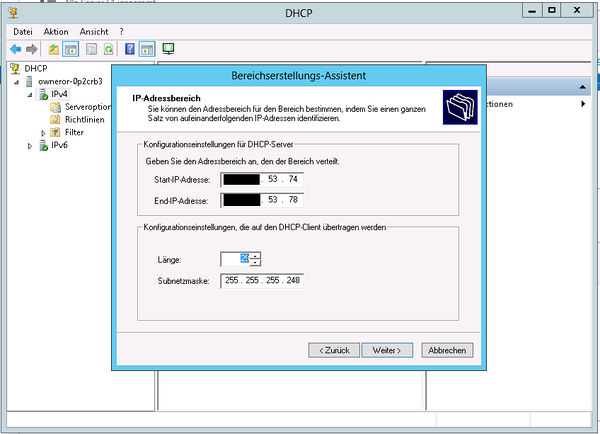
- via Rechtsklick auf den neu angelegten Bereich -> Eigenschaften im Tab Erweitert die Konfiguration auf Beide (DHCP & BOOTP) setzen und bestätigen
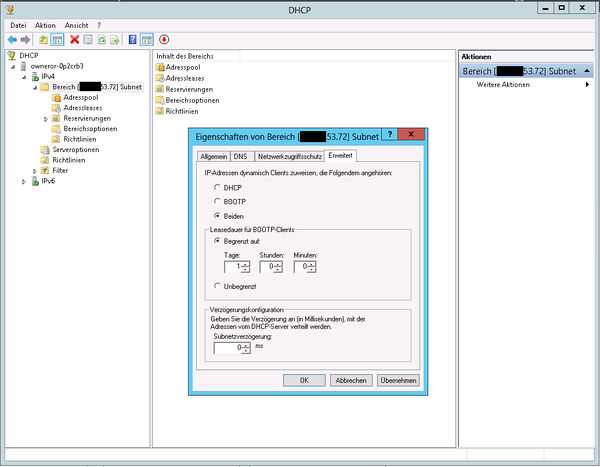
- im neu angelegten Bereich im Submenü Bereichsoptionen via Optionen konfigurieren Haken für die Optionen 066 Hostname des Startservers und 067 Name der Startdatei setzen
- 066 Hostname des Startservers -> Zeichenfolgenwert:
- Falkenstein und Nuernberg:
188.40.24.200/fsn1-dhcp1.hetzner.company - Helsinki:
95.217.255.70/hel1-dhcp1.hetzner.company
- Falkenstein und Nuernberg:
- 066 Hostname des Startservers -> Zeichenfolgenwert:
- Fuer den Dateinamen (Boot filename) muessen mehrere Richtlinien angelegt werden, damit basierend auf der Architektur ein bestimmter Name ausgeliefert werden kann (Legacy, UEFI oder iPXE). Die unten genannten Befehle muessen ueber eine Admin PowerShell ausgefuehrt werden.
```pwsh
# REPLACE 192.168.53.72 WITH YOUR SCOPE ID!!!
Add-DhcpServerv4Class -Name "PXEClient (UEFI x64)" -Type Vendor -Data "PXEClient:Arch:00007"
Add-DhcpServerv4Class -Name "PXEClient (BIOS x86 & x64)" -Type Vendor -Data "PXEClient:Arch:00000"
Add-DhcpServerv4Class -Name "iPXE" -Type User -Data "iPXE"
Add-DhcpServerv4Policy -Name "PXEClient (UEFI x64)" -ScopeId 192.168.53.72 -Condition OR -VendorClass EQ,"PXEClient (UEFI x64)*"
Add-DhcpServerv4Policy -Name "PXEClient (BIOS x86 & x64)" -ScopeId 192.168.53.72 -Condition OR -VendorClass EQ,"PXEClient (BIOS x86 & x64)*"
Add-DhcpServerv4Policy -Name "iPXE" -ScopeId 192.168.53.72 -Condition OR -UserClass EQ,"iPXE"
Set-DhcpServerv4OptionValue -ScopeId 192.168.53.72 -PolicyName "PXEClient (UEFI x64)" -OptionId 067 -Value "snponly-amd64.efi"
Set-DhcpServerv4OptionValue -ScopeId 192.168.53.72 -PolicyName "PXEClient (BIOS x86 & x64)" -OptionId 067 -Value "undionly.kpxe"
# IMPORTANT: REPLACE THE URL WITH THE CORRECT LOCATION DHCP!!!
Set-DhcpServerv4OptionValue -ScopeId 192.168.53.72 -PolicyName "iPXE" -OptionId 067 -Value 'https://<REPLACE_LOCATIONDHCP>.hetzner.company/api/v2/tftp/boot_config?ip=${netX/ip}'
```
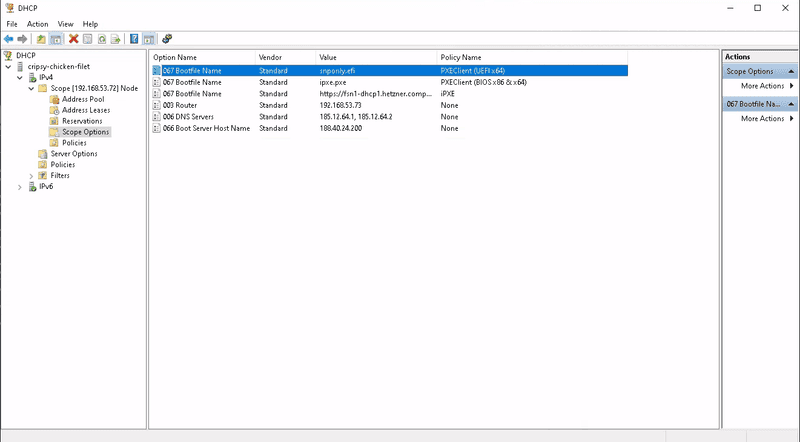
IP - MAC Zuordnungen für Statische VM IPs - Optional (empfohlen)
Nach erfolgreichem Abschluss von Punkt Hyper-V
- im neu angelegten Bereich im Submenü Adressleases via Rechtsklick auf die aufgelisteten IPs zur Reservierung hinzufügen für alle virtuellen Computer aus dem Bereich neue Reservierungen anlegen
Jede IP wird somit statisch auf den jeweiligen virtuellen Computer gebunden.
Hyper-V
- neuen virtuellen Computer der Generation 2 anlegen.
- die automatisch hinzugefügte Netzwerkkarte mit dem internen virtuellen Switch verbinden
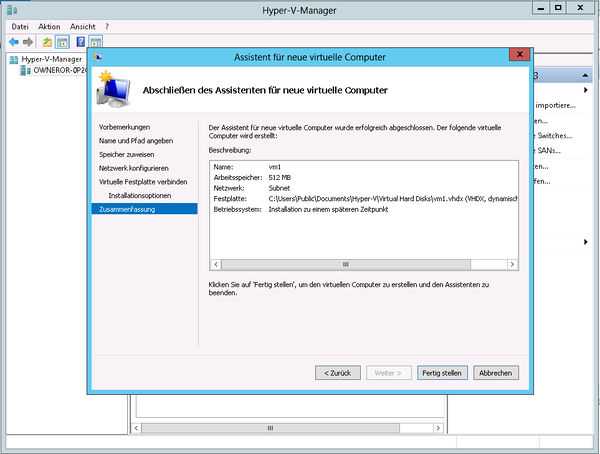
- virtuellen Computer starten und PXE Boot testen
- bei korrekter Konfiguration erscheint das Hetzner PXE Bootmenü (blaues Logo)
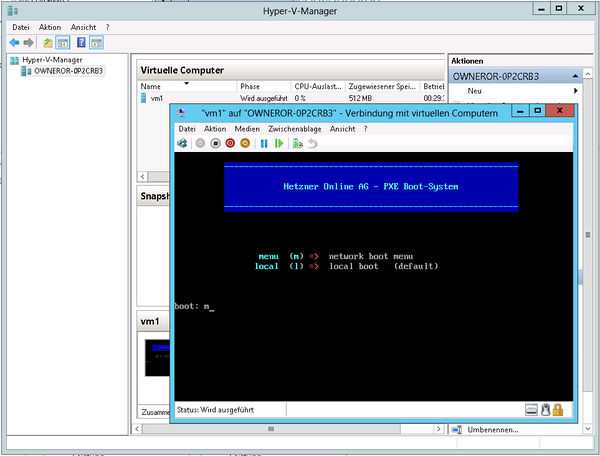
- optional Punkt IP-Mac Zuordnung ausführen
- im Robot die Installation für die konfigurierte SubnetIP aktivieren und virtuellen Computer erneut via PXE booten, statt dem Hetzner PXE Bootmenü startet automatisiert die Installation. Sobald der standard Loginbildschirm erscheint ist die Installation abgeschlossen und der virtuelle Computer kann verwendet werden
IPv6
Hetzner routet das IPv6 Subnet auf die jeweilige link local Addresse des Servers fe80::/64. Um daher mit oben beschriebenem Setup ebenfalls IPv6 an die virtuellen Computer verteilen zu koennen sind folgende Konfigurationseinstellungen erforderlich
- Dem externen Interface die erste Adresse aus dem Subnet
::1/128mit Gatewayfe80::1übergeben. - Dem virtuellen Switch die zweite Adresse mit
::2/64ohne Gateway übergeben. - Den virtuellen Computern fortlaufend IPs aus dem Subnet vergeben und die IP des virtuellen Switches `::2 als Gateway übergeben.
Mittels netsh das Forwarding aktivieren:
netsh interface ipv6 set interface Extern forwarding=enabled advertise=enabled
netsh interface ipv6 set interface vSwitch forwarding=enabled advertise=enabled advertisedefaultroute=enabledUm auch bei IPv6 statische IPs zu nutzen kann das Interface noch auf eine Verwaltung durch den DHCPv6 Server umgestellt werden:
netsh interface ipv6 set interface vSwitch managedaddress=enabledFalls von Windows nicht automatisch gesetzt mittels netsh die Routen Setzen:
netsh interface ipv6 add route prefix=xxxx:xxxx:xxxx:xxxx::/128 interface=Extern publish=yes
netsh interface ipv6 add route prefix=xxxx:xxxx:xxxx:xxxx::/64 interface=vSwitch publish=yes